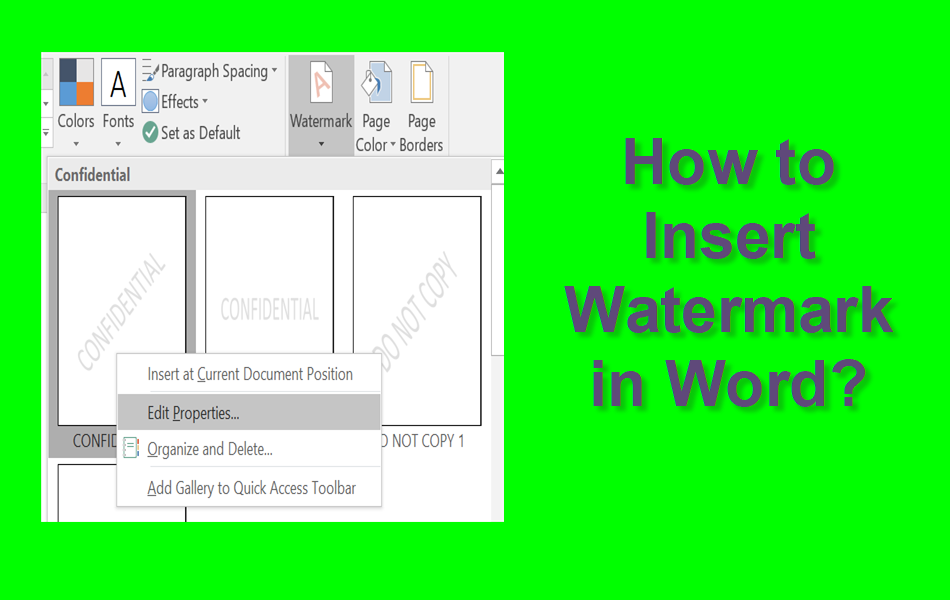如何在Microsoft Word文件中新增浮水印
浮水印是用於用於多種用途的文件的背景圖片或文字。 早期,水印在造紙廠的實體文件上很流行,以顯示其產品的所有權。 在這個數位時代,您可以使用浮水印進行文件分類以指示機密或私人文件。 另一方面,您可以顯示您的公司徽標或名稱以表明版權所有權。 在本文中,我們將說明如何在 Microsoft Word 文件中新增浮水印。
浮水印的類型
Microsoft Word 可讓您在文件上新增不同類型和方式的浮水印。
- 從水印模板中選擇
- 建立您的自訂浮水印
我們解釋了 Word 2016 或更高版本的步驟。 您可以按照 Word 2010 或更早版本中「頁面佈局 > 背景」功能表下的類似說明進行操作。
從模板插入浮水印
Word 提供了一些預設浮水印範本作為包的一部分。 如果適合您的需要,您可以快速插入其中一個。
- 在 Word 2016 或更高版本中,開啟 Word 並導覽至「設計」功能表。
- 在功能區的右端,按一下「頁面背景」群組中的「浮水印」選項。
- 預設情況下,Word 為「機密」、「請勿複製」、「緊急」、「盡快」等提供文字浮水印。您可以從下拉清單中選擇可用的浮水印之一。
在Word中插入圖片浮水印
如果您不想使用預先定義的文字浮水印,請按一下「自訂浮水印…」選項。 您將看到如下所示的「列印浮水印」彈出視窗。
- 選擇「圖片浮水印」單選按鈕,然後按一下「選擇圖片…」按鈕。
- Word 將為您提供多種選擇圖片的選項,如下所示。
- 按一下「從檔案」選項,然後從您的電腦中選擇圖片。
- 您可以從「比例」下拉清單中選擇所需的百分比選項來變更圖片的大小。
- 預設情況下,Word 會對圖片浮水印套用褪色效果。 但是,您可以透過停用「Washout」複選框來移除效果。
- 按一下「套用」和「關閉」按鈕在文件上插入圖片浮水印。
插入自訂文字浮水印
與圖片浮水印類似,您也可以插入文字浮水印。
- 在「列印浮水印」彈出視窗中選擇「文字浮水印」選項。
- 您將在「文字:」下拉清單中看到預設文字。 從下拉清單中選擇或在「文字:」欄位中輸入您的自訂浮水印文字。
- 自訂語言、字體、大小和顏色的設定。 您可以在水平或對角線佈局中設定浮水印並添加半透明選項。 當您變更語言時,Word 會自動將預設浮水印變更為所選語言。
- 按一下“套用”,然後按一下“確定”在文件上新增浮水印。
在 Word 中編輯浮水印
根據浮水印的類型,您可以以不同的方式進行編輯。
- 如果要編輯預設浮水印,請右鍵點選它並選擇「編輯屬性」選項。
- 預設浮水印是 Word 中的建置區塊; 您只能自訂描述和類別。 您不能修改構建塊中的實際文本,您可以完全刪除或根據需要創建額外的塊。
Word 將圖片和文字浮水印作為藝術字物件插入頁眉中。 因此,如果要編輯插入的圖片或文字浮水印,則需要編輯標題。
- 雙擊文件的頂部標題區域。 或者,前往「插入 > 標題 > 編輯標題」選單。
- 現在您可以拖曳和調整浮水印。 請記住,您無法修改浮水印中的文字,您需要轉到「設計 > 浮水印 > 自訂浮水印…」選項重新建立浮水印。
去除浮水印
如果要刪除浮水印,只需轉到“設計>浮水印”,然後按一下“刪除浮水印”選項。 這將立即從您的文件中刪除先前插入的浮水印。 刪除後,您可以稍後在需要時插入另一個浮水印。